Mise à jour de BatiScript Windows Impossible
Dans certains cas, l'outil de mise à jour intégré à BatiScript n'arrive pas à correctement réaliser la mise à jour.

Vous avez un message d'erreur lorsque vous essayez de réaliser la mise à jour lorsqu'elle est proposée par l'application, ou alors aucune mise à jour ne s'affiche.
Pour résoudre le problème voici la procédure à réaliser :
- Désinstaller BatiScript
- Installer la nouvelle version de BatiScript
Sur Mobile / Tablette
Quand vous faites un appui prolongé sur votre application vous avez parfois le bouton Désinstaller qui s'affiche automatiquement, sinon continuer via "Informations de l'application" puis "Désinstaller/supprimer".
Désinstaller BatiScript sur Windows
Pour désinstaller BatiScript, il faut vous rendre dans les paramètres de votre ordinateur Windows, taper "Paramètres" dans le menu démarrer de Windows.
Ensuite rendez vous dans "Applications", et enfin "Applications Installées".
Puis dans la liste qui s'affiche, vous pouvez rechercher l'application BatiScript.
Ensuite, cliquer alors sur "Désinstaller".
Enfin, sélectionner "Supprimer l'application de cet ordinateur", voir la capture ci-dessous :
Désinstaller BatiScript sur MAC
Utiliser le Launchpad pour supprimer des apps téléchargées depuis l’App Store
- Pour ouvrir le Launchpad, cliquez dessus dans le Dock ou ouvrez-le à partir de votre dossier Applications. Vous pouvez aussi effectuer un pincement avec votre pouce et trois doigts sur votre trackpad.
- Si vous ne voyez pas l’app dans le Launchpad, saisissez son nom dans le champ de recherche en haut du Launchpad. Si vos apps occupent plusieurs pages, vous pouvez passer de l’une à l’autre en cliquant sur les points en bas de l’écran ou en balayant votre trackpad vers la droite ou la gauche avec deux doigts.
- Maintenez la touche Option enfoncée ou cliquez de manière prolongée sur une app jusqu’à ce que toutes les apps s’animent.
- Cliquez sur le bouton Supprimer à côté de l’app que vous souhaitez supprimer, puis sélectionnez Supprimer pour confirmer. L’app est supprimée immédiatement.
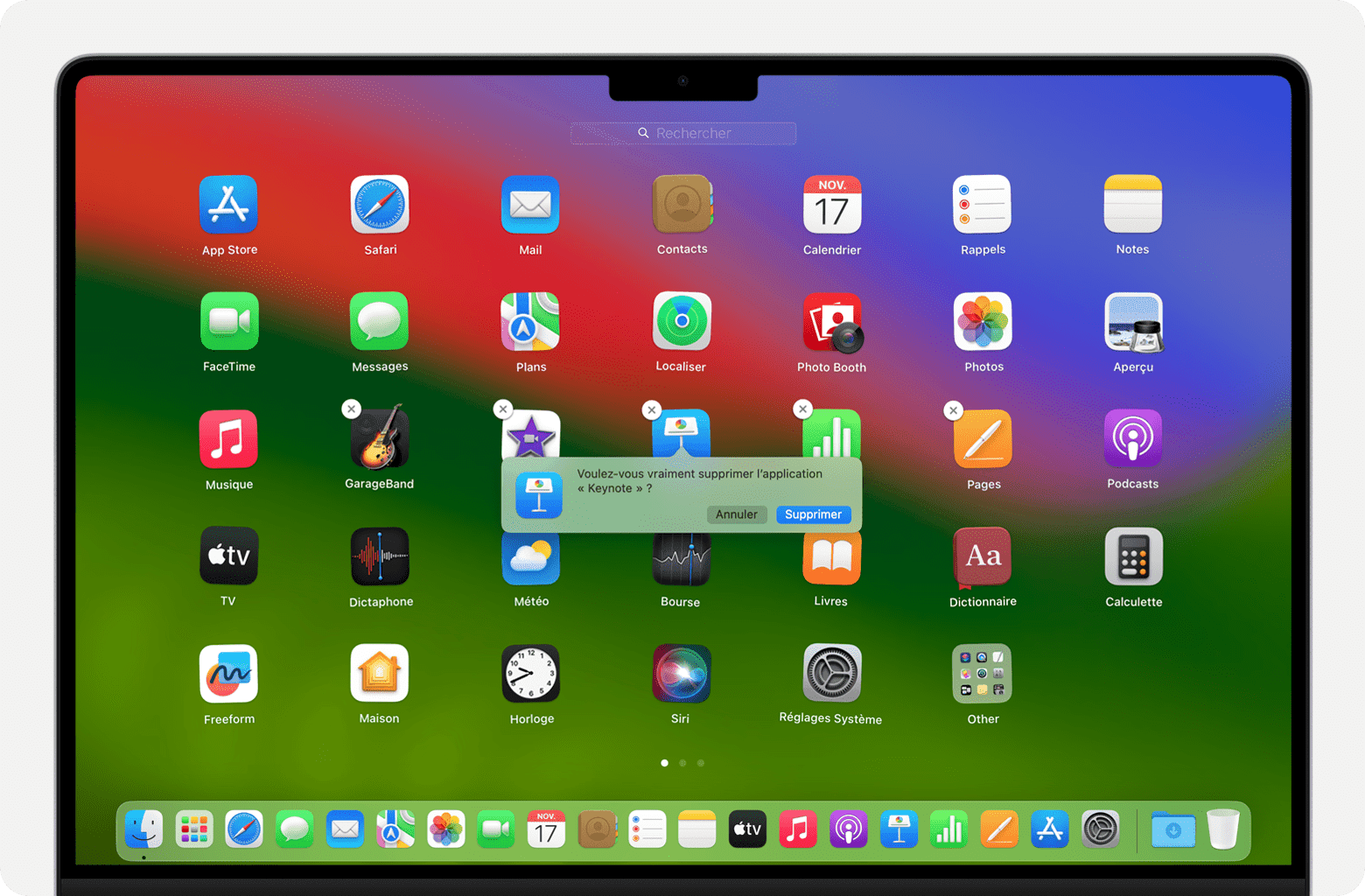
- Si vous ne parvenez pas à supprimer une app depuis le Launchpad > Le bouton Supprimer
 apparaît uniquement pour les apps que vous avez téléchargées depuis l’App Store. .
apparaît uniquement pour les apps que vous avez téléchargées depuis l’App Store. . - Supprimez les autres apps à l’aide du Finder.
Utiliser le Finder pour supprimer des apps
- Si l’app est ouverte, quittez-la avant de continuer.
- Accédez au Finder, par exemple en cliquant sur votre bureau ou sur l’icône du Finder dans le Dock.
- Trouvez l’app que vous souhaitez supprimer, puis sélectionnez-la en cliquant dessus. La plupart des apps se trouvent dans votre dossier Applications, que vous pouvez ouvrir en cliquant sur Applications dans la barre latérale de n’importe quelle fenêtre du Finder. Vous pouvez aussi accéder à Aller > Applications dans la barre des menus du Finder. Vous pouvez également trouver et afficher l’emplacement de l’app à l’aide de Spotlight.
- Utilisez l’une des méthodes suivantes pour placer l’app dans la corbeille :
- Faites glisser l’app vers la corbeille.
- Sélectionnez l’app, puis choisissez Fichier > Placer dans la corbeille depuis la barre des menus.
- Sélectionnez l’app et appuyez sur Commande + Supprimer sur votre clavier.
- Si vous êtes invité à saisir un nom d’utilisateur et un mot de passe, entrez le nom et le mot de passe d’un compte d’administrateur sur votre Mac. Il s’agit généralement du nom et du mot de passe que vous utilisez pour vous connecter à votre Mac.
- Pour supprimer l’app après l’avoir placée dans la corbeille, cliquez sur Finder > Vider la corbeille depuis la barre des menus.
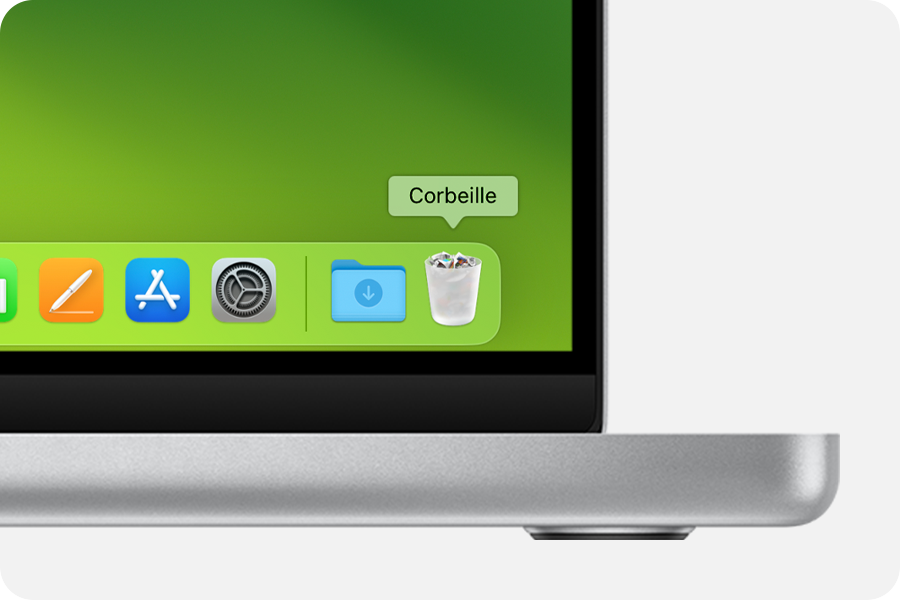
Si vous ne parvenez pas à supprimer une app à l’aide du Finder
- Vous ne pouvez pas vous servir du Finder pour supprimer les apps requises par votre Mac. Cela comprend de nombreuses apps installées par macOS, comme Mail, Musique, Livres, Notes, Podcasts, Plans, News et Bourse.
- Si vous ne parvenez pas à supprimer une app parce que votre Mac indique qu’elle est en cours d’utilisation, vérifiez que l’app en question n’est pas ouverte. Si nécessaire, redémarrez votre Mac ou démarrez-le en mode sans échec, puis réessayez.
Installer la nouvelle version de BatiScript
Pour récupérer la version la plus récente de BatiScript pour Windows, il suffit de vous rendre sur la page suivante : https://www.batiscript.com/telecharger
Et de cliquer sur le bouton "Télécharger BatiScript".
Un fichier sera alors téléchargé sur votre ordinateur de la forme "batiscript-1.XX.Y.Z-setup"
Il est alors nécessaire de l'éxécuter, l'installation de BatiScript va alors pouvoir démarrer.
BatiScript devrait ensuite se lancer automatiquement dès la fin de l'installation (cela peut prendre un peu de temps, merci de patienter jusqu'au démarrage complet de BatiScript).